Verwenden von Windows-Zählern in Perfmon zur Behebung von PC-Problemen
Microsoft Windows Held / / March 17, 2020
Zuletzt aktualisiert am

Wenn Ihr Computer aktiv ist, verfügt Windows über integrierte Tools wie den Leistungsmonitor, mit denen Sie Probleme beheben können. Hier finden Sie eine detaillierte Beschreibung der Verwendung des Tools auf Ihrem Windows-PC.
Die meisten PC-Besitzer tun oft sehr wenig, um ihre Computersysteme zu warten. Viele Leute installieren Antivirensoftware und das ist der Umfang. Leistungsmonitore bieten Ihnen jedoch eine sehr wertvolle Möglichkeit, einen Einblick zu erhalten, warum sich Ihr Computer möglicherweise schlecht verhält.
Der Begriff Leistungsmonitor (auch als "Perfmon" bezeichnet) klingt wie ein fortschrittliches IT-Tool, ist aber selbst für normale Computerbenutzer sehr zugänglich.
In diesem Artikel erfahren Sie mehr über die "Leistungsindikatoren", mit denen Sie Einblicke in alle Aspekte Ihres Computers erhalten. Außerdem erfahren Sie, wie Sie die relevanten Zähler grafisch darstellen, um festzustellen, wo Probleme auftreten können.
Was ist ein Leistungsindikator?
Sie können sich einen Leistungsindikator wie einen Sensor in Ihrem Computer vorstellen, der ständig den Zustand verschiedener Systeme und Prozesse misst. Ein grundlegendes Beispiel hierfür ist der Prozessor Ihres Computers. Wie Sie sich vorstellen können, sollte der Prozessor in einem fehlerfreien System beim Laden oder Ausführen von Anwendungen sehr aktiv sein, aber inaktiv, wenn Sie nichts tun.
So sieht ein Standard-Leistungsüberwachungsdiagramm mit% Prozessorzeit aus:
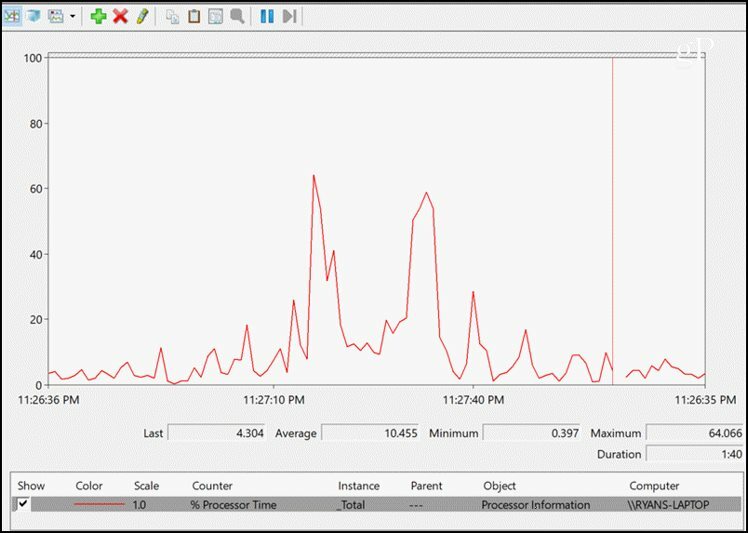
Selbst dieser einzelne Zähler kann Ihnen viele Einblicke in die Symptome geben, die auf Ihrem Computer auftreten können. Wenn beispielsweise die Prozessorzeit nie unter 40 oder 50 Prozent fällt, kann dies ein Zeichen dafür sein, dass eine Hintergrundanwendung oder ein Hintergrunddienst Ihren Computer blockiert.
Lassen Sie uns einen Blick darauf werfen, wie Sie Ihr eigenes Diagramm zur Fehlerbehebung bei der Leistungsüberwachung erstellen können, beginnend mit der Überwachung des Zustands der Festplatte Ihres Computers.
Physische Festplatte (Festplatte)
Es gibt zwei Gruppen von Leistungsindikatoren für Ihre Festplatten. physische Festplatte oder logische Festplatte.
- Physische Festplatte meldet Informationen über die physische Festplatte oder die physischen Festplatten.
- Logische Festplatte Berichte über die einzelnen Partitionen wie die Laufwerke C: oder D:.
Es gibt zwar viele interessante Informationen, die Sie von den Zählern der logischen Festplatte lernen können, aber zur Fehlerbehebung konzentrieren wir uns auf die physische Festplatte.
Hier sind die kritischen Zähler, mit denen Sie den Zustand Ihrer physischen Festplatten überwachen können.
- % Wartezeit: Wie lange war die physische Festplatte inaktiv? Dies bedeutet, dass alle Aufgaben, die das Betriebssystem der Festplatte gesendet hat, abgeschlossen sind und die Festplatte nichts mehr zu tun hat. Eine Festplatte sollte über einen längeren Zeitraum nicht weniger als 60% im Leerlauf sein.
- Disk Reads / Sec und Writes / Sec: Diese beiden Zähler geben an, wie viele Lese- oder Schreibanforderungen vom Betriebssystem die Festplatte pro Sekunde verarbeitet. Ein hohes Lese- oder Schreibvolumen über einen langen Zeitraum kann darauf hinweisen, dass Malware oder ein Virus übermäßig auf die Festplatte zugreifen.
- Disk Sec / Write: Dieser Zähler gibt an, wie lange es in Sekunden dauert, Daten auf die Festplatte zu schreiben. Dieser Vorgang dauert normalerweise weniger als 25 ms. Ein längerer Fehler könnte auf einen Ausfall der Festplatte hinweisen.
- Durchschn. Länge der Festplattenwarteschlange: Diese Nummer gibt an, wie lang die Festplattenwarteschlange für E / A-Vorgänge ist. Dies sollten normalerweise nicht mehr als 2 oder 3 Vorgänge sein. Mehr als das bedeutet, dass Ihre Festplatte der Engpass sein kann, der Ihren Computer verlangsamt.
- Geteilte E / A / Sek: Dies ist die Rate, mit der beim Schreiben von Daten eine Fragmentierung des Laufwerks auftritt und die Datei in Segmente aufgeteilt werden muss. Diese Rate ist normalerweise sehr niedrig, nachdem Sie Ihre Festplatte defragmentiert haben. Ein hoher Zähler bedeutet hier, dass Ihre Festplatte stark fragmentiert sein könnte.
Um dem Leistungsmonitor Zähler hinzuzufügen, drücken Sie einfach auf das grüne Plus-Symbol oben im Diagramm Klicken Sie in der Liste der verfügbaren Zähler auf den Abschnitt „Physische Festplatte“ und klicken Sie dann auf die Schaltfläche Hinzufügen, um die von Ihnen verwendeten Zähler hinzuzufügen wollen.
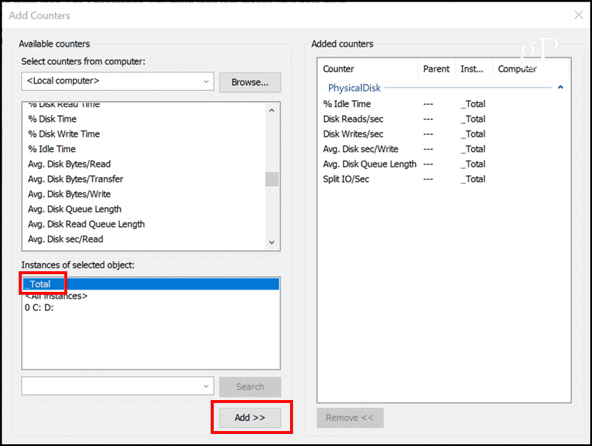
Klicken in Ordnung und du bist im Geschäft! Jetzt sehen Sie alle von Ihnen ausgewählten Zähler in Echtzeit.
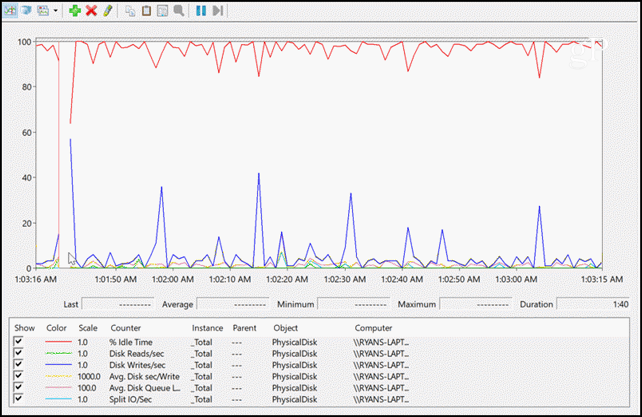
Während die Diagrammansicht ziemlich cool aussieht, fragen Sie sich möglicherweise, wie Sie feststellen können, ob einer der Werte über oder unter den Grenzwerten liegt, die ein Problem darstellen. Alles was Sie tun müssen, ist zu klicken Diagrammtyp ändern Menüsymbol und wählen Sie die Option Bericht.
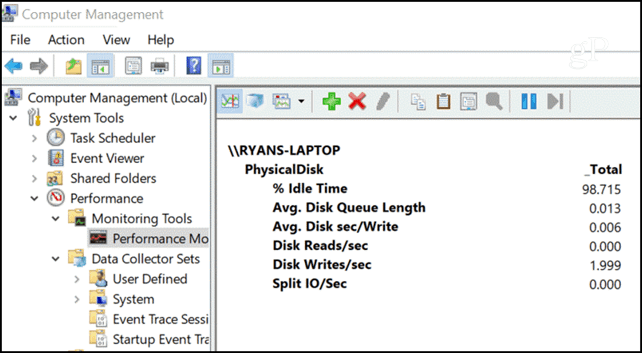
Übermäßig hohe oder niedrige Werte werden hier im Laufe der Zeit konstant angezeigt, wenn Sie ernsthafte Festplattenprobleme haben. Wir behandeln hier keine Zähler für logische Datenträger, da diese Zähler für eine logische Einheit gemeldet werden (Abschnitt) der Festplatte und nicht so wichtig wie die Zähler der physischen Festplatte bei der Fehlerbehebung bei der Hardware Probleme.
Wenn Sie jedoch Bedenken haben, zu überwachen, ob auf Ihrer logischen Festplatte (wie C: oder D :) wenig Speicherplatz vorhanden ist, sollten Sie sich die ansehen % Freiraum oder Kostenlose Megabyte Zähler im Abschnitt Logische Festplatte.
Speicher (RAM)
Speicher ist der "kurzfristige" Speicherbereich, der auch als Direktzugriffsspeicher (RAM) bezeichnet wird, in dem der Prozessor Informationen speichert, auf die er schnell zugreifen muss, während er verschiedene Anforderungen verarbeitet.
Wenn Ihr Computerspeicher fehlerfrei ist und gut funktioniert, werden diese Informationen sehr schnell übertragen. Der Speicherbereich füllt sich auch nie vollständig aus, da das Betriebssystem beim Schließen von Anwendungen intelligent genug ist, um diesen Speicherbereich für eine andere Verwendung freizugeben. Woher wissen Sie, wann Probleme mit Ihrem RAM auftreten? Dafür gibt es Leistungsindikatoren.
- Seiten / Sek: Auf diese Weise werden viele Seiten mit Informationen auf oder von der Festplatte übertragen, um Fehler bei harten Seiten zu beheben. Ein Seitenfehler klingt beängstigend, ist jedoch lediglich ein Ereignis, bei dem sich die vom Computer benötigten Informationen nicht im Kurzzeitspeicher befinden und daher von der Festplatte abgerufen werden müssen. Dies ist normal, sollte aber nicht zu häufig vorkommen.
- Verfügbare MB: Hier erfahren Sie, wie viel RAM zur Verfügung steht. Es gab eine Zeit, in der das Öffnen zu vieler Fenster auf einem Computer den gesamten Arbeitsspeicher beanspruchte und den Computer zum Absturz brachte. Heutzutage ist dies selten der Fall, aber Malware, Viren oder schlecht programmierte Anwendungen können dies dennoch verursachen.
- Cache-Bytes: So viel Speicher wird für Ihren Dateisystem-Cache verwendet. Wenn Sie feststellen, dass der Cache sehr klein wird, kann dies darauf hinweisen, dass Ihnen der Arbeitsspeicher ausgeht, was zu einer schlechten Leistung führt. Wenn es zu groß wird, kann dies bedeuten, dass Ihre Festplatte nicht mithält und das System gezwungen ist, während des Wartens weitere Informationen zwischenzuspeichern.
- % Festgeschriebene Bytes werden verwendet: Dies ist das Verhältnis des verwendeten Speichers zum Speicherlimit. Dies ist ein einfacher zu überwachender Zähler als die verfügbaren MB, da er die Nutzung mit dem für Sie bekannten Speicherlimit vergleicht. Wenn dieser Zähler längere Zeit über 80% bleibt, liegt ein Speicherverlust vor oder Sie müssen Ihren RAM aktualisieren.
Wenn Sie all dies zu einem Leistungsmonitor hinzufügen, erhalten Sie ein gutes Bild über den Zustand des Arbeitsspeichers Ihres Computers.
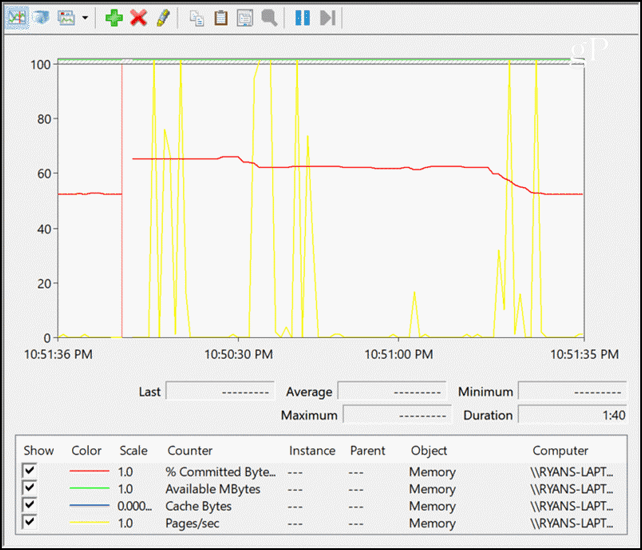
Sie werden feststellen, dass zwischen 10:51:00 und 10:51:35% Committed Bytes gelöscht wurden. Dies war darauf zurückzuführen, dass mehrere Chrome-Registerkarten und andere offene Anwendungen geschlossen wurden. Jede Spitze in Seiten / Sek. War ein direktes Ergebnis der aktiven Verwendung verschiedener Anwendungen.
Es ist faszinierend zu sehen, wie diese Leistungsindikatoren Ihnen zeigen, was mit Ihrem System los ist, und wie deutlich sie Ihnen zeigen können, dass etwas schief geht.
Netzwerkprobleme
Ein weiteres Problem, das Menschen glauben lassen kann, dass ihr Computer langsamer wird, sind Netzwerkprobleme. Viele Leute gehen davon aus, dass nur weil Webseiten langsam geladen werden, dies bedeutet, dass ihr „Computer langsam ist“. Die Realität Möglicherweise läuft der Computer einwandfrei, aber entweder das lokale Netzwerk oder die Internetverbindung selbst ist die Engpass. Wie kannst du das wissen? Kehren wir zu den Leistungsindikatoren zurück.
- Bytes Gesamt / Sek: Dies ist, wie viele Bytes pro Sekunde von und zu Ihrem Netzwerkadapter übertragen werden. Die Grenze hier ist leicht herauszufinden, wenn Sie die maximale Geschwindigkeit Ihrer Netzwerkkarte kennen. Beispielsweise hat eine 1000-Mbit / s-NIC-Karte eine maximale Übertragungsrate von 125 MB / s. Die Gesamtmenge der von Ihnen überwachten Bytes / Sek. Sollte niemals über 70% davon oder 87,5 MB / Sek. Übergehen. In diesem Fall kann Ihre NIC-Karte nicht mit den Verkehrsanforderungen Schritt halten.
- Länge der Ausgabewarteschlange: Dieser Zähler gibt die Anzahl der Pakete in der Ausgabewarteschlange an. Wenn die Warteschlange mehr als 2 Pakete umfasst, hat Ihre NIC-Karte Probleme. Dies ist nur ein weiterer „Sensor“, der Ihnen mitteilt, dass Ihre NIC-Karte die Netzwerkanforderungen, die Sie an sie stellen, nicht erfüllen kann.
Beachten Sie, dass Sie beim Hinzufügen dieser Leistungsindikatoren zum Leistungsmonitor die richtige Netzwerkkarte auswählen müssen, die Sie überwachen möchten.
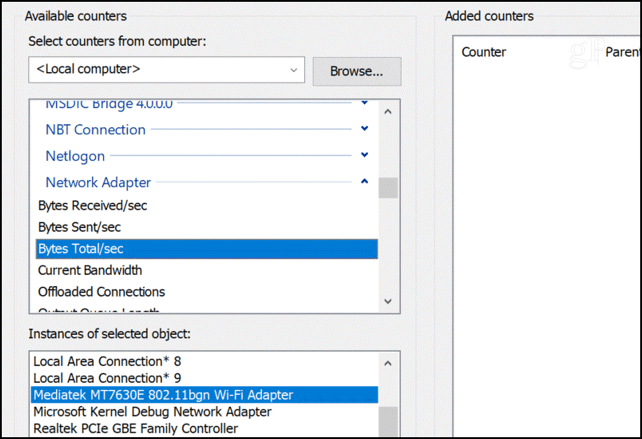
Eine gesunde Netzwerkkarte sollte ungefähr so aussehen (wenn Sie das Internet aktiv nutzen).
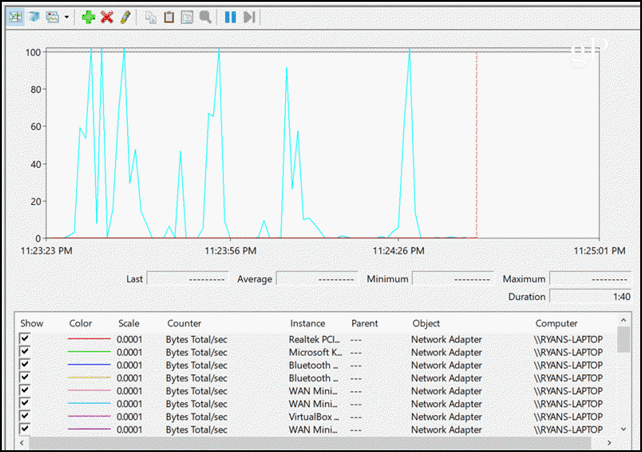
Der letzte und wahrscheinlich wichtigste Bereich des Computers, den Sie mit Leistungsindikatoren überwachen möchten, ist der Prozessor und einzelne Prozesse.
Viele Computer sind heutzutage mit mehreren Prozessoren ausgestattet, sodass diese beim Hinzufügen der Leistungsindikatoren angezeigt werden. Sie können alle gleichzeitig oder einzeln überwachen. Wenn Sie die Leistungsüberwachung für alle anderen Bereiche Ihres Computers überprüft haben und nicht sehen können Alles, was die Dinge verlangsamen könnte, könnte der Prozessor oder das Kernsystem sein Täter.
Hier sind die wichtigsten prozessorbezogen Leistungsindikatoren, die Sie beim Erstellen Ihres Perfmon-Diagramms hinzufügen sollten.
- % Prozessorzeit: Dies ist der wichtigste Zähler, da er angibt, wie viel Prozent der Zeit der Prozessor nicht im Leerlauf ist. Wenn dies über einen längeren Zeitraum über 75% liegt, wird der Prozessor von den an ihn gestellten Anforderungen überfordert.
- % Benutzerzeit: Dieser Zähler kann Ihnen helfen, zu verstehen, ob es sich um eine Benutzeranwendung handelt, die Prozessorzeit verbraucht.
- % Interrupt Time: Dieser Zähler zeigt an, ob Hardware-Interrupts den Prozessor belasten. Dies ist eine einfache Möglichkeit, einen potenziellen Hardwarefehler zu identifizieren. Dies sollte niemals höher als 20% sein.
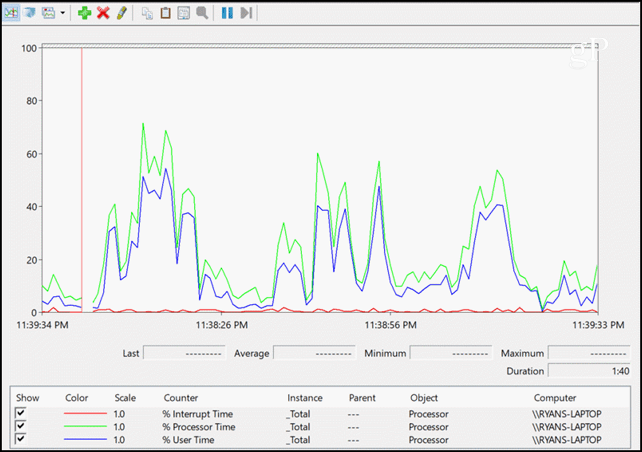
Hier sind die wichtigsten prozessbezogen zu überwachende Leistungsindikatoren. Hier erfahren Sie, ob eine Anwendung Leistungsprobleme verursacht.
- Handle Count: Eine Anwendung gibt ein "Handle" aus, wenn ein neues Fenster geöffnet wird. Wenn Handles nicht ordnungsgemäß verwaltet werden, kann die Anzahl der derzeit geöffneten Handles weiter zunehmen. Dies wird als "Griffleck" bezeichnet.
- Fadenzahl: Dieser Zähler gibt die Anzahl der von einer Anwendung geöffneten Threads an. Wenn eine Anwendung Threads nach Abschluss der Aufgaben nicht ordnungsgemäß schließt, kann dies zu einem "Thread-Leck" und einem kontinuierlichen Anstieg der Threads führen.
- Private Bytes: Dieser Zähler zeigt an, wie viel RAM ein Prozess verwendet. Wenn Sie feststellen, dass dies weiter ansteigt, ohne im Laufe der Zeit anzuhalten, weist die Anwendung möglicherweise einen Speicherverlust auf.
Prozesszähler sind besonders interessant, wenn Sie bestimmte Anwendungen aus der Liste im Leistungsmonitor auswählen. Dies ist nützlich, da Sie, wenn Sie den Verdacht haben, dass eine Anwendung Leistungsprobleme verursacht, diese Leistungsindikatoren grafisch darstellen und Beweise dafür anzeigen können, dass dies der Schuldige ist. Unten finden Sie ein Beispiel für die oben aufgeführten Leistungsmonitore, die für alle offenen Sitzungen von Google Chrome aufgeführt sind.
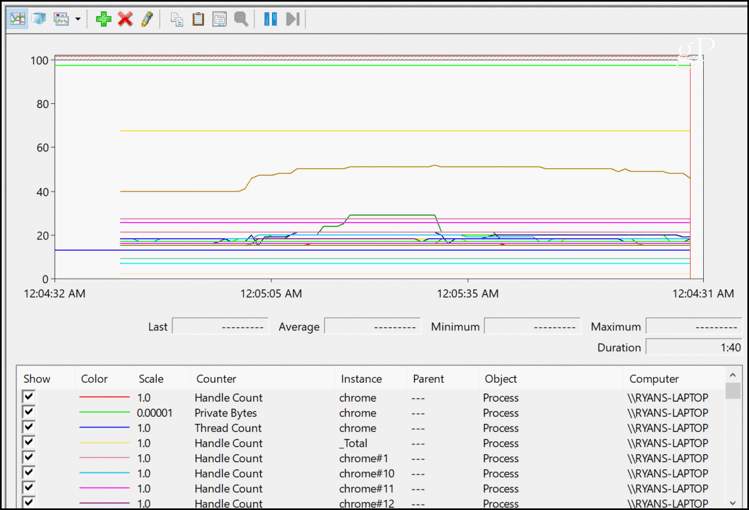
Jede dieser Zeilen, die nur nach oben gerichtet sind, würde ein Anwendungs- (Prozess-) Problem identifizieren. Ein kurzer Blick auf diese Diagramme zeigt Ihnen oft alles, was Sie wissen müssen, um das Problem zu beheben.
Perfmon ist keine schwarze Magie
Wenn sich Ihr Computer das nächste Mal wie ein Schulbus in einem Schlammmoor verhält, starten Sie den Leistungsmonitor und stöbern Sie in einigen der oben beschriebenen Zähler. Sie werden überrascht sein, wie schnell Sie etwas identifizieren, das Sie zu einer Antwort führt. Manchmal reicht ein Ersatzteil oder die Deinstallation einer Anwendung aus, und es ist, als hätten Sie wieder einen brandneuen Computer.



